
「SrtEdit」是款大陸高手所設計的字幕編輯工具,但除了編輯之外,更多時候我們會用到它的轉換功能,它支援SRT、ASS、SSA等常用格式互轉,而且若原本的字幕是簡中,也可以利用內建的簡繁轉換功能來轉換字幕的語系,且SrtEdit本身支援Unicode,所以在中文部分沒有什麼問題,同時也支援卡拉OK字幕的編輯,若各位有字幕編輯方面的需求,這套工具個人非常的推薦。
【簡體轉繁體】
前面說過,雖然這套編輯工具可以用來編輯字幕,不過通常我們可能沒有那麼多的時間來自己建字幕,最常發生的應該是字幕的格式轉換或者繁中互轉,因為有些影片編輯工具只支援某些格式的字幕,所以本文就針對這些常用的功能來做說明,而進一步的操作就留給進階用戶來研究囉,其實就算要再進一步說明,我也不會啦,因為我都只用這幾個常用的功能而已 XD。
開啟字幕,最快的方式是用上方的圖示來開啟

如果我們拿到的是簡中,想要把它轉成繁體的話,那麼可以由「語言」→「中文簡繁轉換」→來轉換成繁體,反之亦然

要怎麼轉換成其他的字幕格式呢?很簡單,由「檔案」→「另存新檔」的方式來轉存即可

在另存新檔時請選擇「存檔類型」,將字幕存成想要轉換的格式,這樣就可以順利轉換囉

【調整字幕大小、字型】
在播放影片時,你可能會遇到字幕太小的問題,除了可以直接利用播放器來調整字型大小外,另外一個方法就是從根本做起,直接修改字幕裡面的設定值,熟的人可以直接用文字編輯器來修改相關參數,但是不熟的人用SrtEdit來幫助我們會比較方便
先以「SRT」字幕為例,啟動後請點選上方的「格式」→「文字特效編輯」

接著就可以在文字特效編輯視窗中修改字型的樣式、顏色及大小了

若影片的字幕是「SSA或ASS」,一樣可以用上方的文字特效編輯來修改,或者由「ASS樣式編輯」來進行編輯
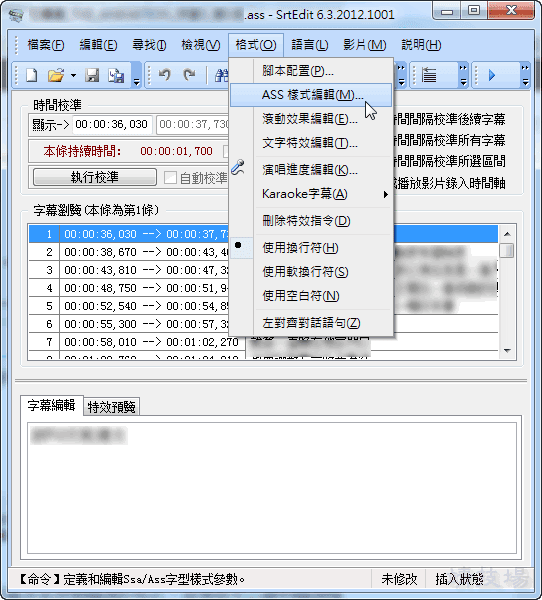
同樣地,在樣式編輯中我們可以修改字型、顏色、大小

由字幕來著手修改字型的大小有什麼好處?有的,因為當你的要將影片和字幕合併轉成一個檔案時,很多的轉檔工具都是根據原本的字幕設定來處理,所以若能懂得這種修改方式,那麼以後遇到轉檔後字幕太大或太小的情況時,可以做適時的修正
延伸閱讀:
.如何利用「FormatFactory 格式工廠」將影片、字幕合併成一個檔案
.PocketDivXEncoder 免費的影音字幕合併工具 § 手持式裝置的好選擇
.啟動KMPlayer的DVD模式,解決VOB檔無法顯示字幕的問題